Visualizar clientes de autenticação com falha no portal cativo em pontos de acesso WAP551 e WAP561
Objetivo
O portal cativo permite que um administrador bloqueie clientes conectados à rede WAP. Os clientes veem uma página da Web especial para fins de autenticação antes de terem permissão para usar a Internet normalmente. A verificação do portal cativo é para convidados e usuários autenticados. O portal cativo usa o navegador da Web e o transforma em um dispositivo de autenticação. Os portais cativos são especialmente usados em muitos hotspots Wi-Fi para cobrar os usuários para obter acesso à Internet.
Este artigo fornece orientações sobre como visualizar clientes autenticados com falha no Captive Portal (CP) nos access points WAP551 e WAP561.
Observação: para saber quais clientes são autenticados pelo portal cativo, consulte o artigo View Authenticated Clients in Captive Portal on WAP551 and WAP561 Access Points.
Dispositivos aplicáveis
WAP551
WAP561
Versão de software
•1.0.4.2
Clientes com falha de autenticação
Etapa 1. Faça login no utilitário de configuração da Web para escolher Captive Portal > Failed Authentication Clients. Será aberta a página Clientes com Falha de Autenticação.
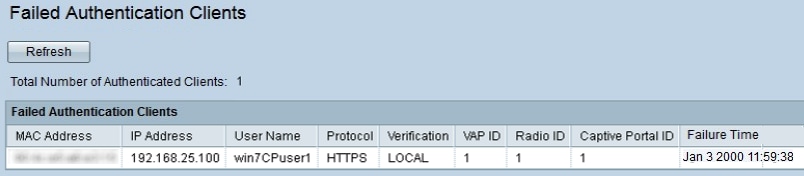
Nos clientes com falha de autenticação, estas informações estão disponíveis:
· Número Total de Clientes com Falha de Autenticação — Exibe o número de clientes que falharam na autenticação.
· MAC Address — Exibe o endereço MAC do cliente de autenticação que falhou.
· Endereço IP — Exibe o endereço IP do cliente de autenticação que falhou.
· Nome de usuário — Exibe o nome de usuário do portal cativo dos clientes com falha de autenticação.
· Verificação — Exibe o método no qual o cliente tentou se autenticar no portal cativo. Ele tem estes valores:
- Convidado — O usuário não requer autenticação.
- Local — O dispositivo WAP usa um banco de dados local para autenticar usuários.
- RADIUS — O dispositivo WAP usa um servidor RADIUS remoto para autenticar usuários.
· ID do VAP — Exibe o Ponto de Acesso Virtual ao qual o cliente está associado.
· ID do rádio — Exibe o número de identificação do rádio.
· ID do portal cativo — Exibe a instância do portal cativo ao qual o cliente está associado.
· Tempo de Falha — Exibe um timestamp que mostra o horário em que a autenticação falhou.
Etapa 2 (opcional). Para obter os dados mais recentes, clique em Atualizar.
 Feedback
Feedback